电脑系统重装怎么操作
- 时间:2023年10月19日 10:11:57 来源:魔法猪系统重装大师官网 人气:4262
工具/原料:
系统版本:win10系统
品牌型号:Lenovox250
方法/步骤:
方法一:系统重置
如果你的电脑是预装了Windows ,还可以正常进入系统的,那么你可以使用系统自带的功能来进行系统重置。这种方法比较简单方便,不需要额外准备任何东西,只要按照以下步骤操作即可:
首先,在桌面上右键点击“开始”按钮,选择“设置”。
然后,在设置界面中选择“更新与安全”/“系统”(win11)。

接着,在左侧菜单栏中选择“恢复”,在右侧找到“此电脑重新启动”选项,并点击下面的“立即重新启动”按钮。
此时,你的电脑会进入高级启动模式,在屏幕上会出现几个选项,请选择“故障排除”。
紧接着,请选择“重置此电脑”,然后你可以根据自己的需求选择保留或删除个人文件,并选择要安装的Windows版本。
最后,请按照提示完成剩余步骤,等待系统重置完成。
注意:这种方法会删除所有已安装的应用程序和驱动程序,请提前备份好重要数据。
方法二、官方ISO直装
如果你想给电脑安装一个全新干净的Windows系统,那么你可以使用官方ISO直装的方法。这种方法需要准备一个空白U盘(8G以上)和一台已经安装了Windows系统(任意版本)的电脑(只有第一次需要),并按照以下步骤操作:
首先,在已经安装了Windows系统(任意版本)的电脑上打开浏览器,并访问微软官网下载Windows (www.microsoft.com/zh-cn/software-download)。
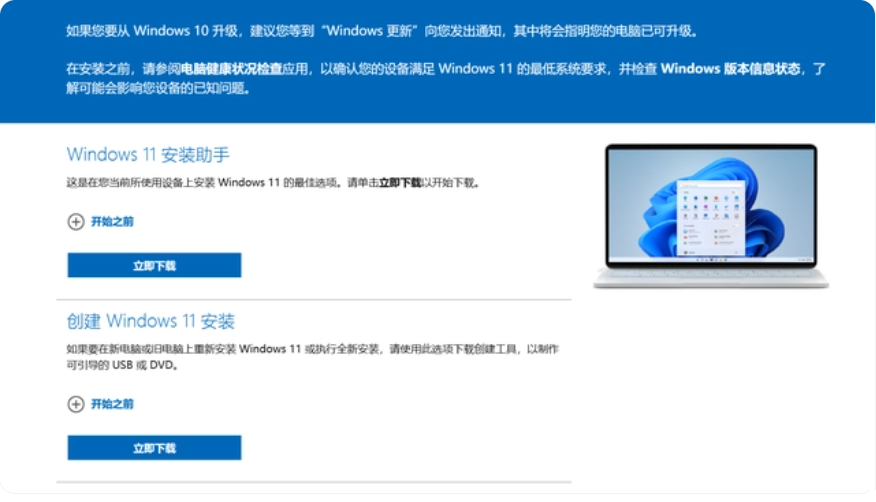
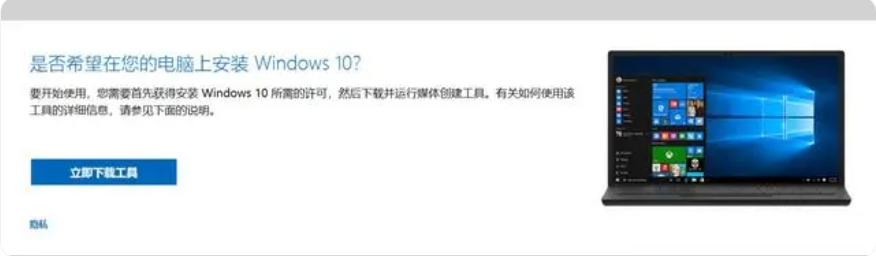
点击“创建 Windows 11 安装”或者“Windows10下载工具”,下载并运行它,在弹出窗口中同意许可条款,并在下一步中选择为另一台电脑创建安装介质。
接着,请根据自己想要安装的语言、版本和架构来选择相应选项,并点击下一步。
紧接着,请插入空白U盘,并在界面上选择U盘作为介质类型,并点击下一步。
最后,请等待工具将ISO文件写入U盘中,并制作成可启动U盘。
注意:这个过程会格式化U盘,请谨慎操作!
接下来,请将制作好的可启动U盘插入想要重装系统的电脑,并重启电脑,进入BIOS设置界面,将U盘设置为第一启动项,然后保存退出。
此时,你的电脑会从U盘启动,并进入Windows安装界面,请按照提示选择语言、时间和货币格式、键盘或输入法等选项,并点击下一步。
然后,请点击“安装”按钮,并在弹出窗口中输入你的产品密钥(如果没有可以跳过),并同意许可条款。
接着,请选择“自定义:仅安装Windows(高级)”选项,并在下一步中选择要安装系统的分区(如果没有可以新建一个),并点击下一步。
最后,请等待系统安装完成,并根据提示设置用户名、密码、网络等信息。
注意:这种方法会删除原有分区上的所有数据,请提前备份好重要数据。

总结:通过上文小编为大家详细介绍的电脑重装系统的方法步骤以后,相信您可以轻松地重装电脑系统,解决各种电脑问题。
电脑系统重装怎么操作,系统重装方法,系统重装








